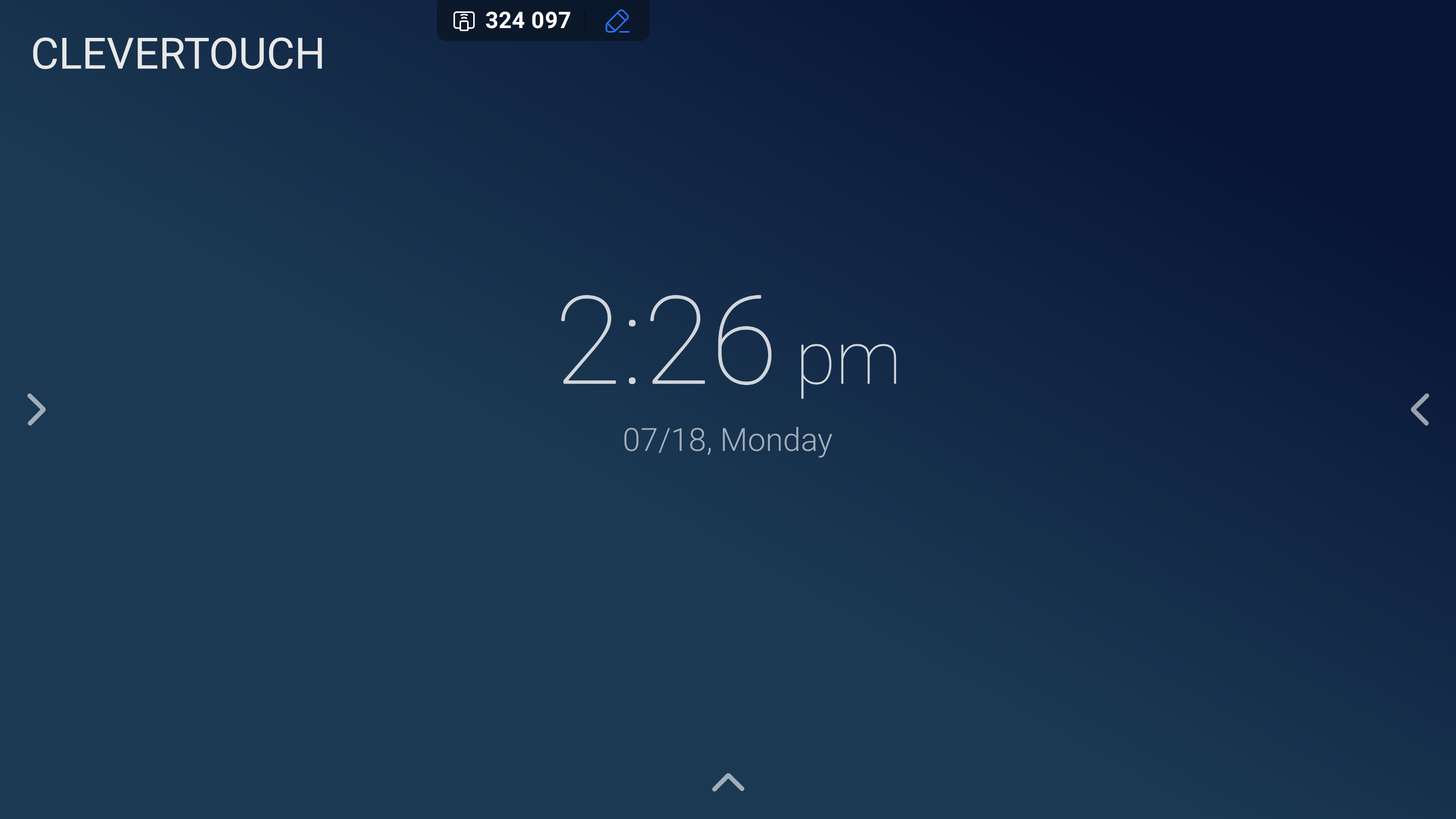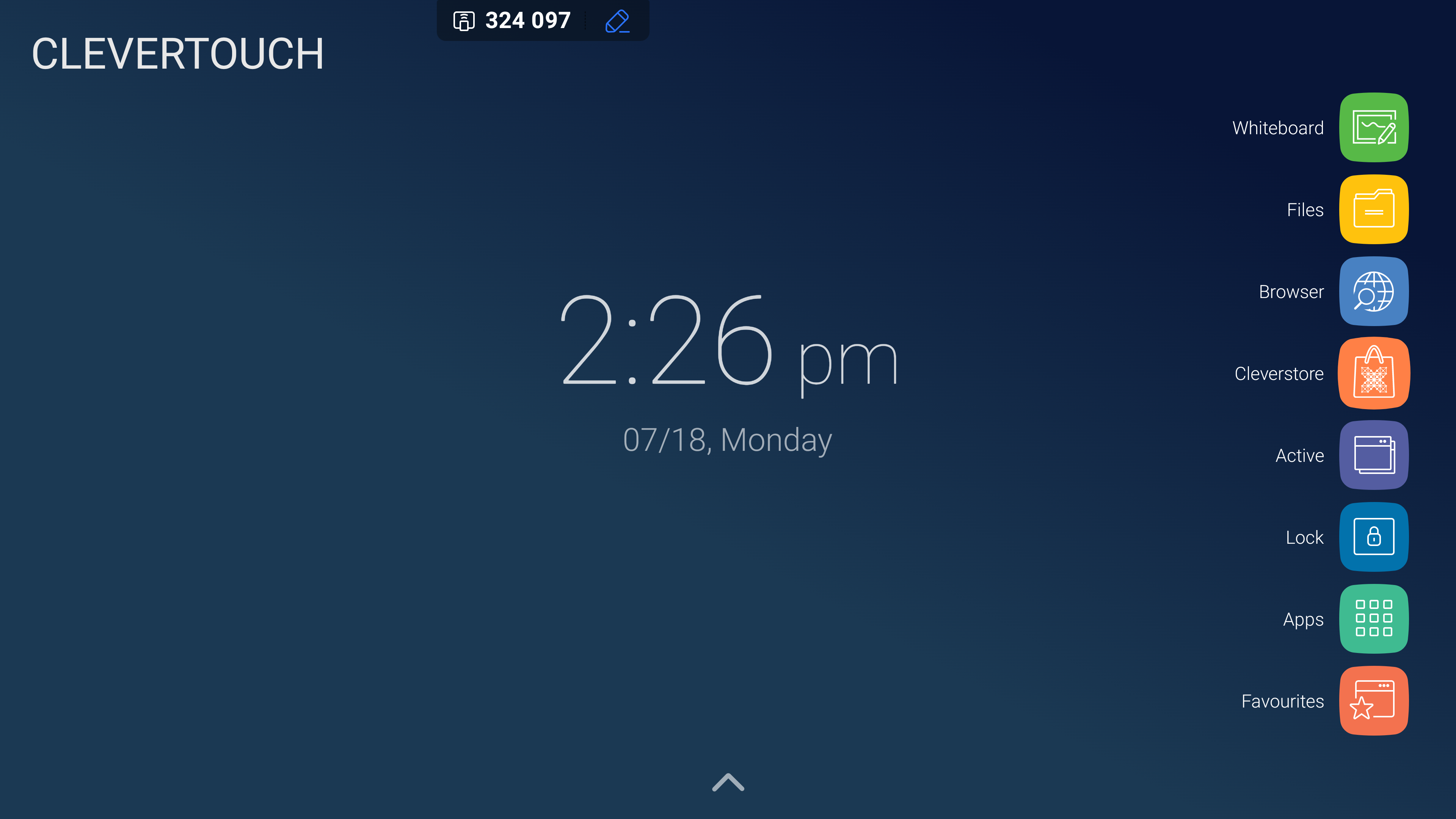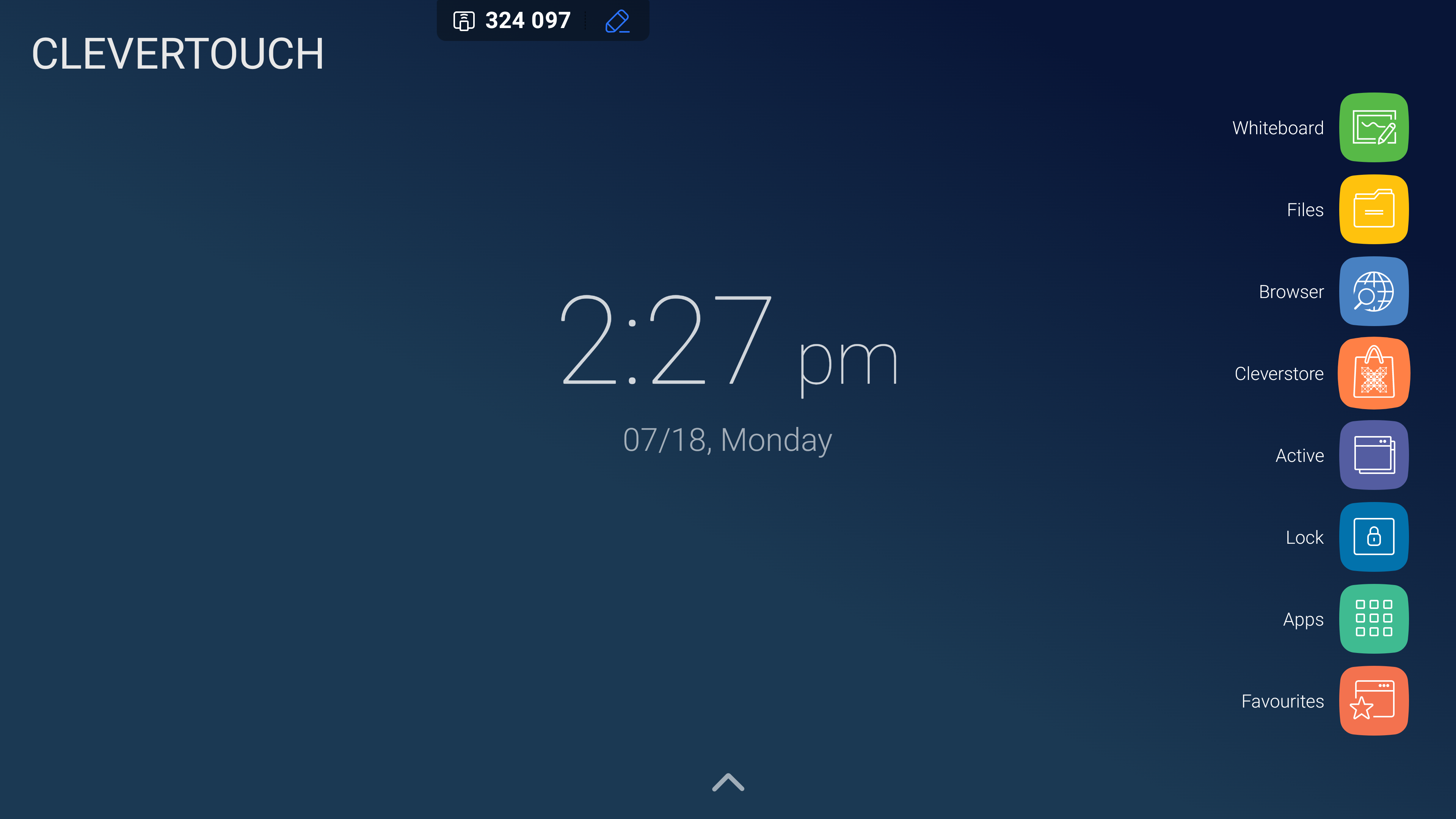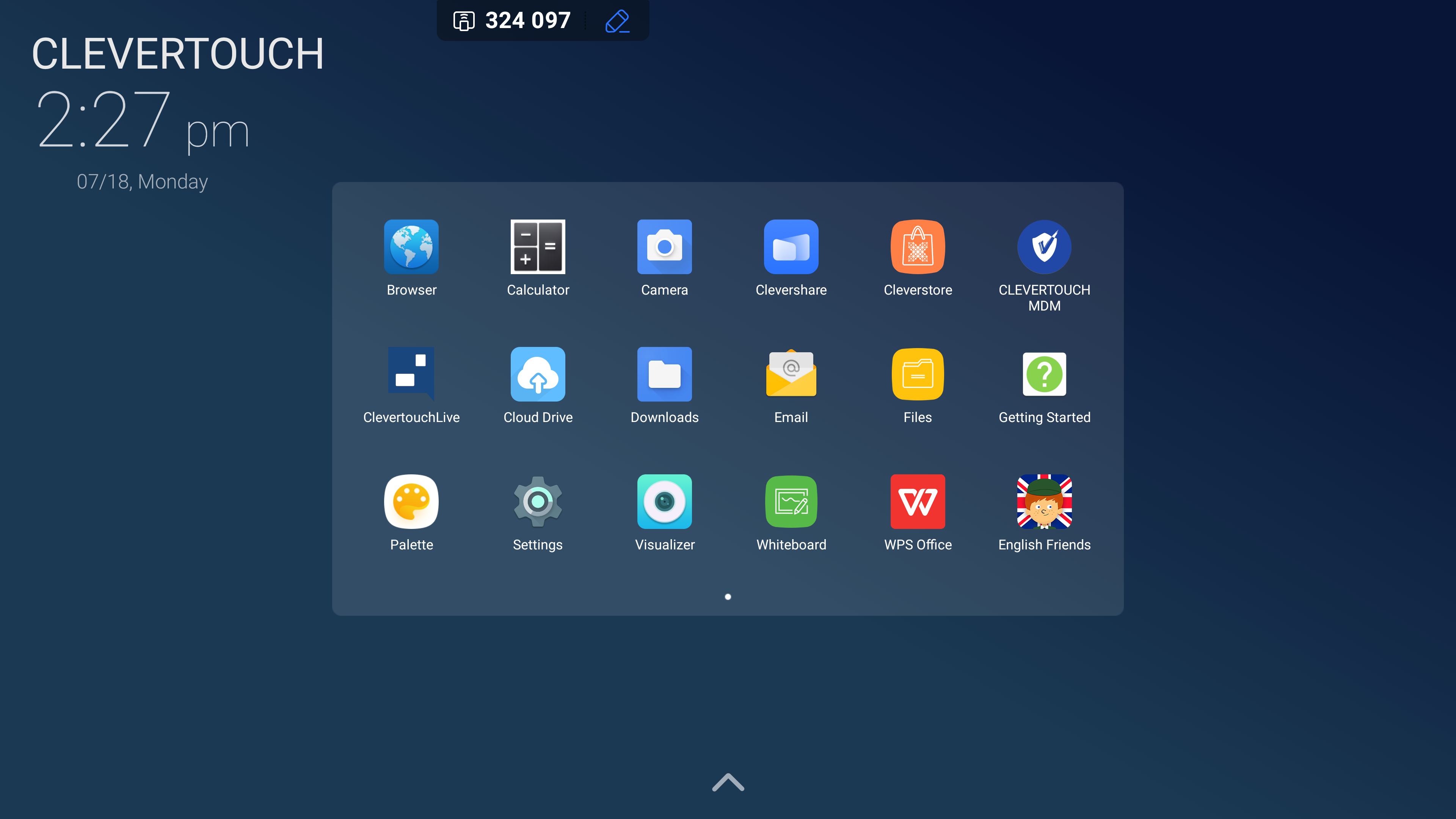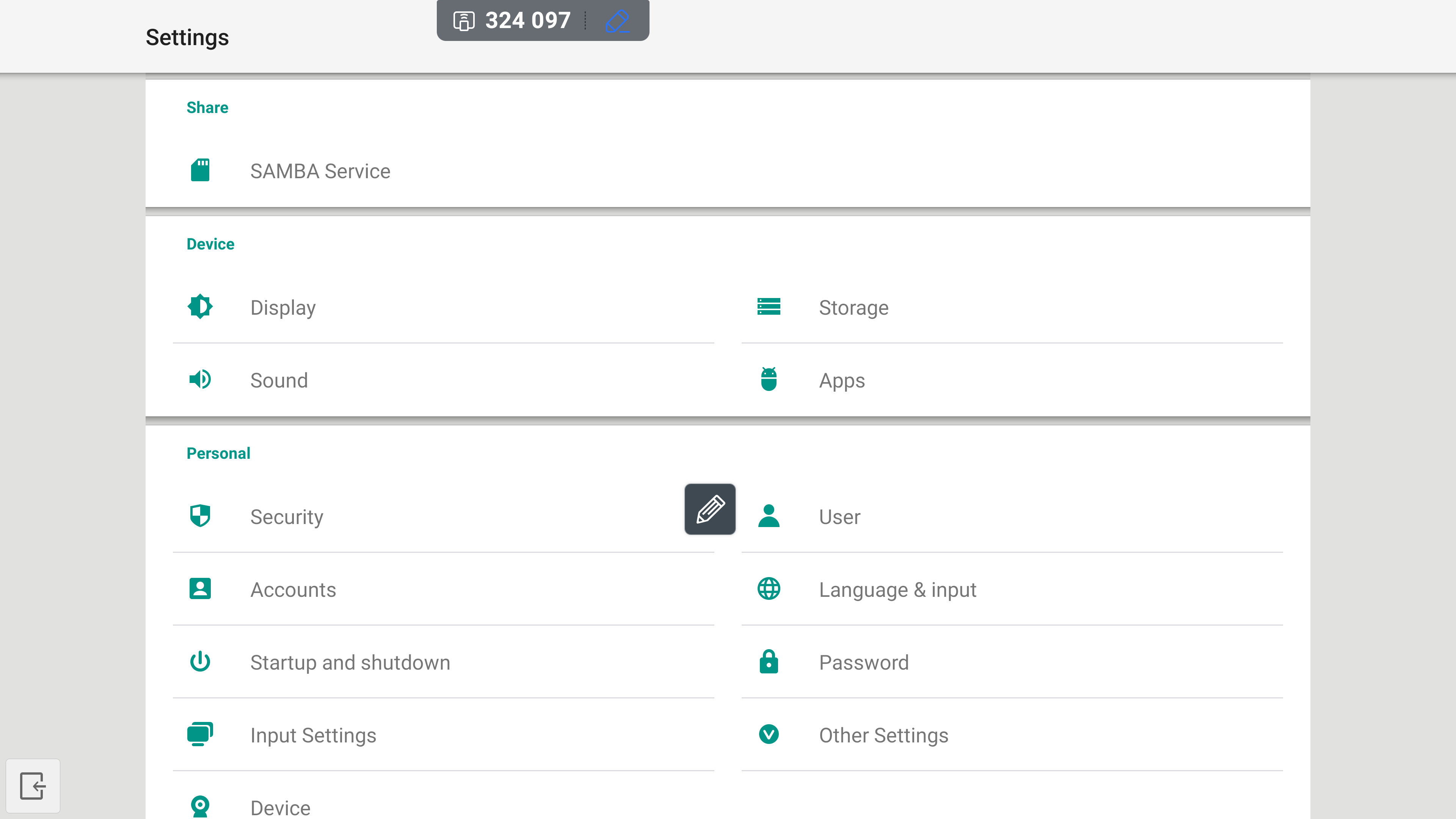FAQ 11:
Come posso bloccare il mio schermo
03
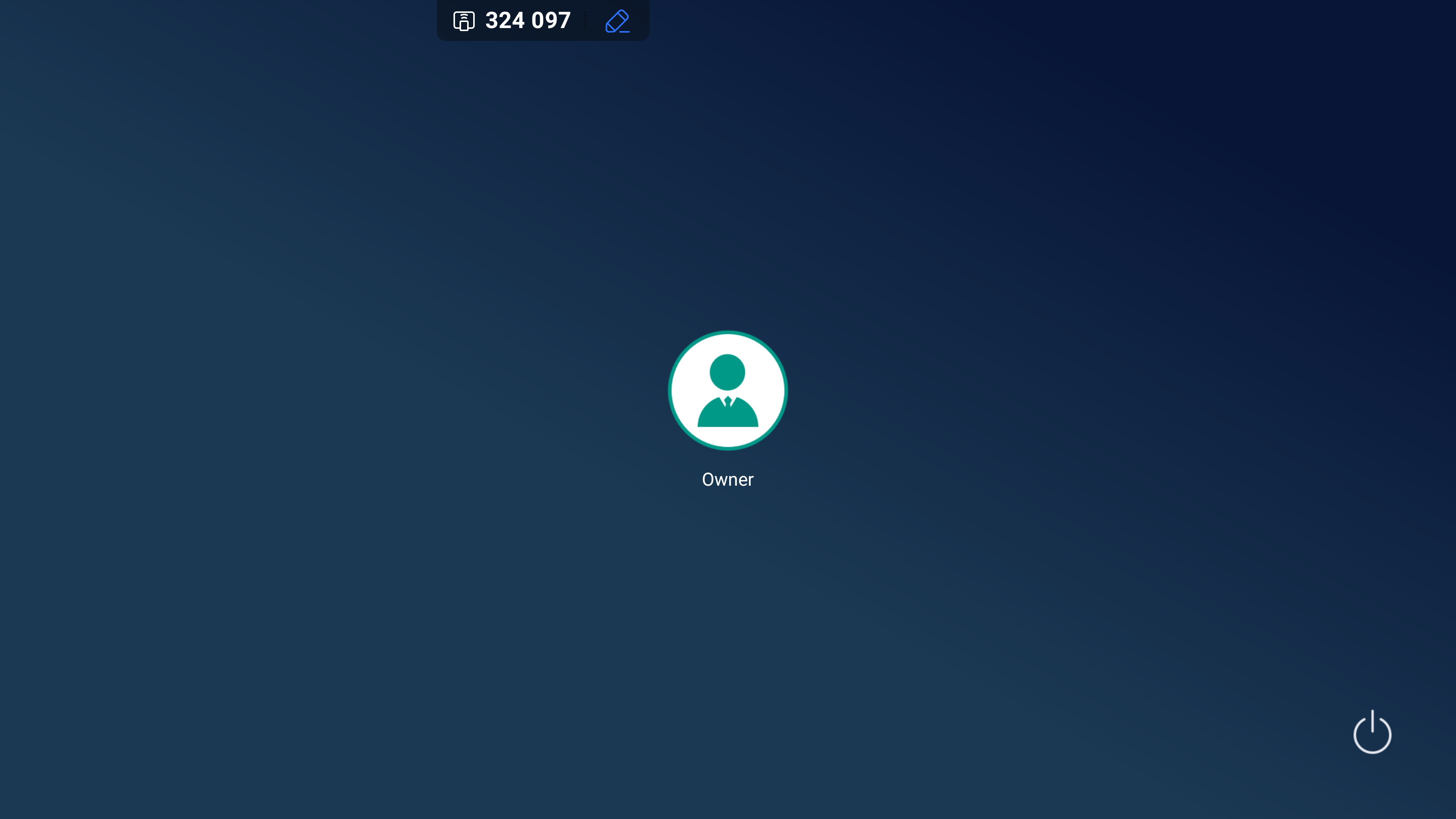
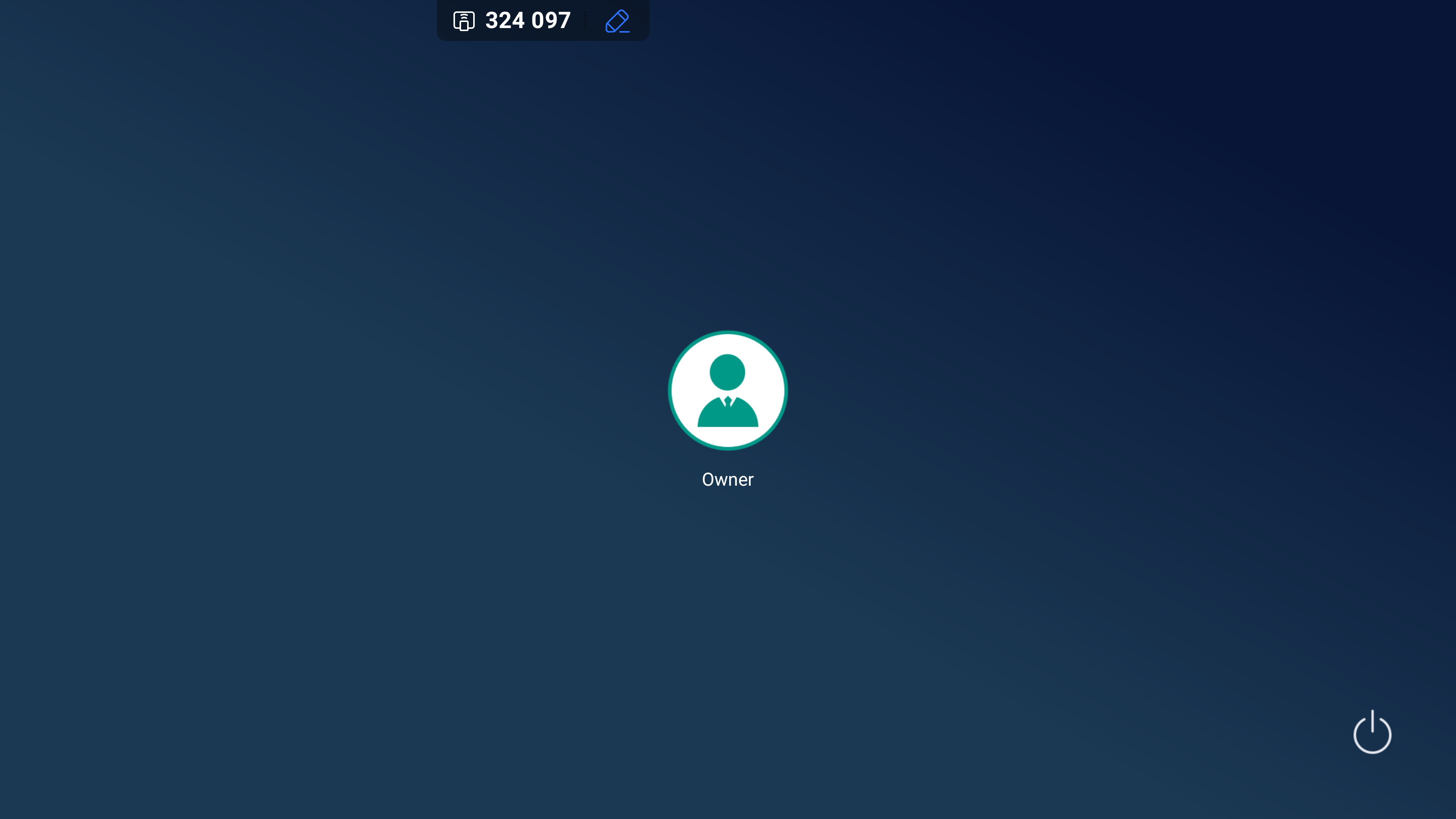
Questo blocca il display del tuo dispositivo. Per sbloccare, seleziona l'icona del proprietario. Nota: per impostazione predefinita, questo non blocca il display tramite password.
07
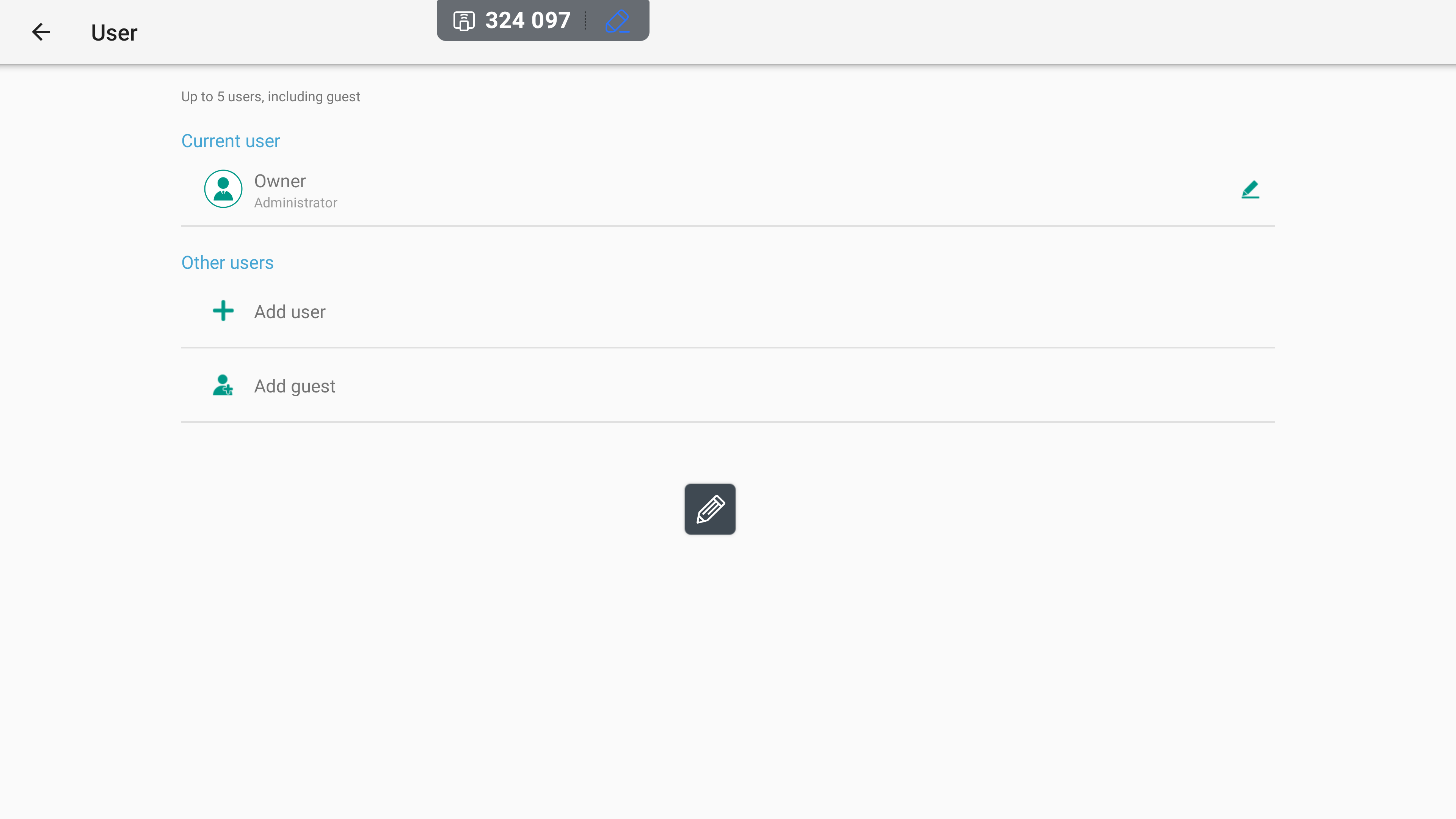
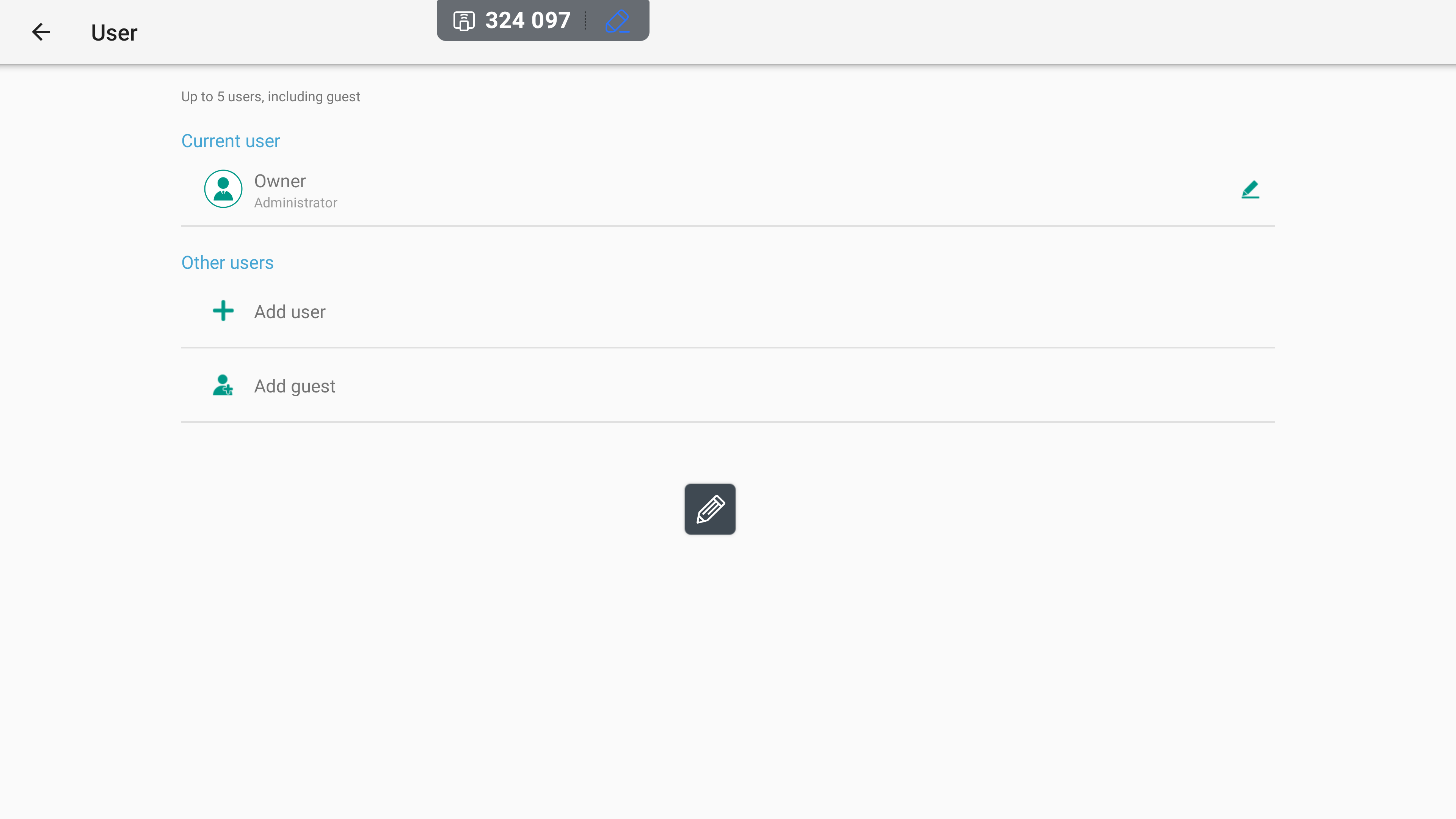
Si apre una pagina che elenca gli utenti registrati per il sistema. Per impostare una password, seleziona l'icona della matita accanto al profilo utente che desideri proteggere con password.
08
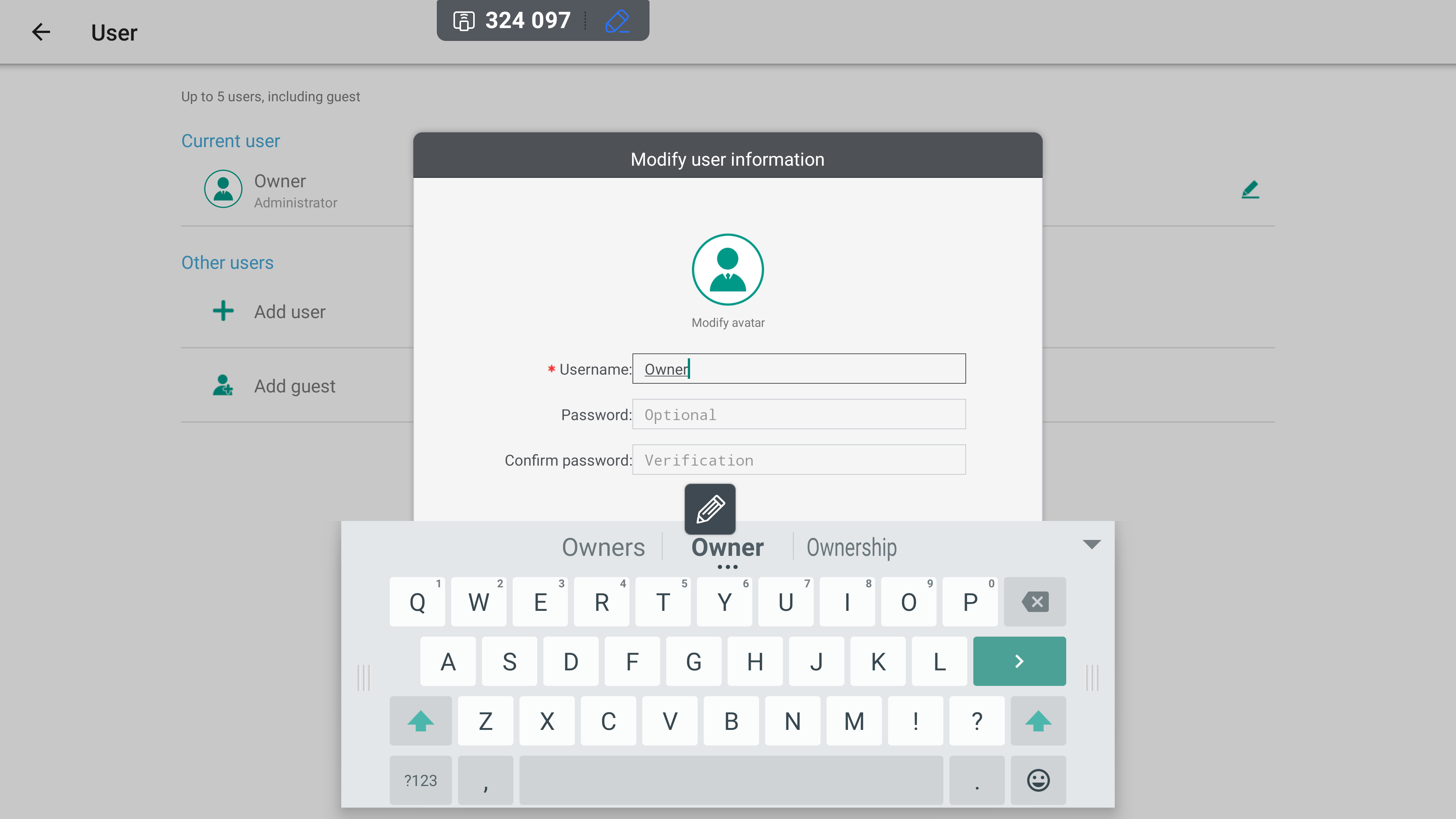
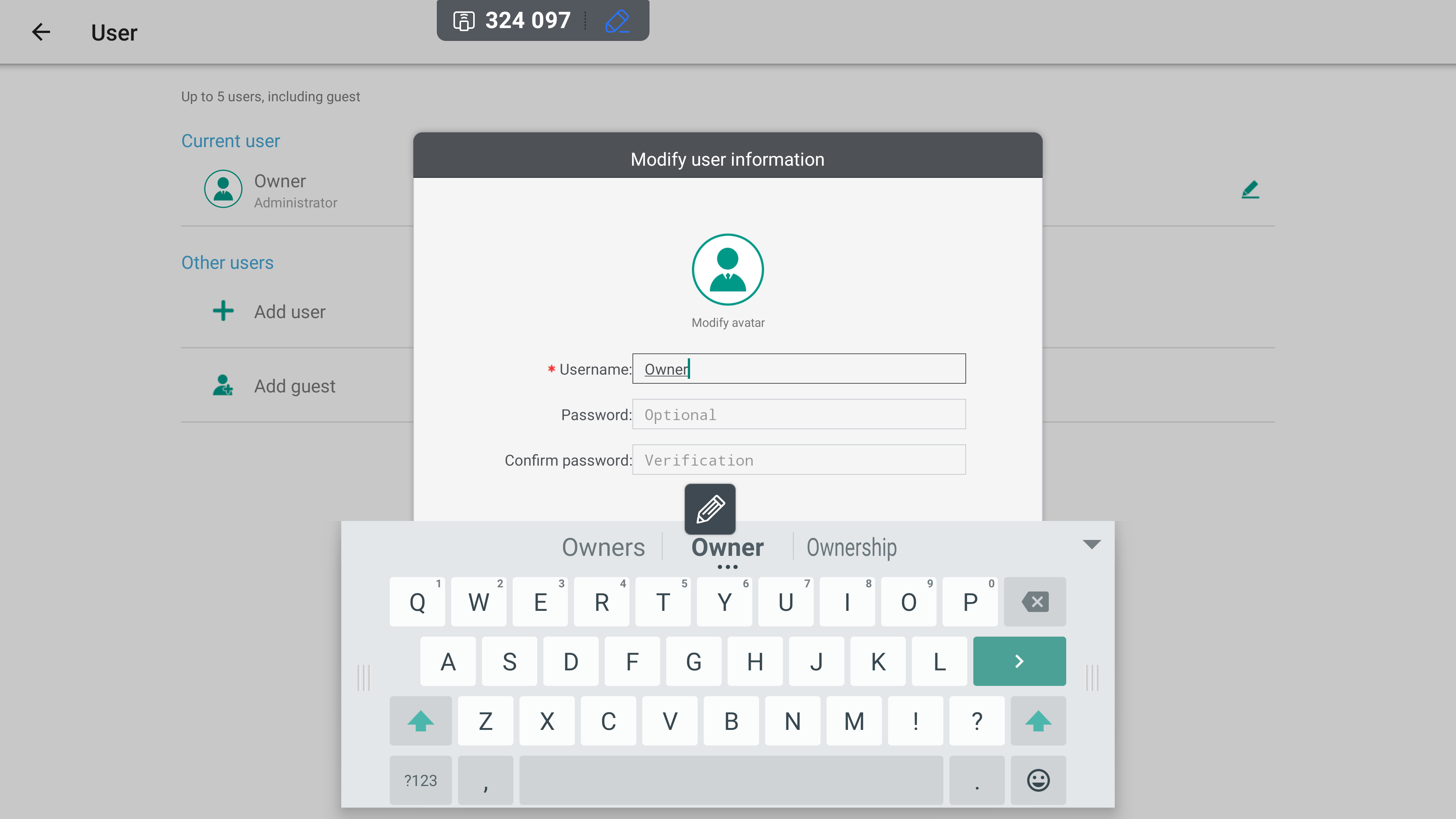
Si apre la finestra "Modifica informazioni utente". Da qui, imposta il nome utente e la password desiderati per l'account. Una volta applicata, la password è necessaria per accedere al sistema quando è bloccato.